Maison >tutoriels informatiques >connaissances en informatique >Que dois-je faire si je ne parviens pas à modifier le nom de mon compte dans Windows 11 ?
Que dois-je faire si je ne parviens pas à modifier le nom de mon compte dans Windows 11 ?
- WBOYWBOYWBOYWBOYWBOYWBOYWBOYWBOYWBOYWBOYWBOYWBOYWBavant
- 2024-01-31 09:27:162182parcourir
Pourquoi ne puis-je pas changer le nom de mon compte dans win11 ? Le nom de compte est le nom de compte que nous utilisons pour nous connecter au système. De nombreux utilisateurs souhaitent modifier leur nom d'utilisateur mais constatent qu'ils ne peuvent pas le modifier. Alors, que se passe-t-il ? Ensuite, laissez ce site présenter soigneusement aux utilisateurs l'analyse du problème selon lequel le nom de l'administrateur Win11 ne peut pas être modifié.
Que dois-je faire si je ne parviens pas à changer le nom de mon compte dans win11 ?
Méthode 1 :
1. Utilisez la touche de raccourci Win+R pour ouvrir la boîte d'exécution, saisissez gpedit.msc et appuyez sur Entrée pour ouvrir l'éditeur de stratégie de groupe.
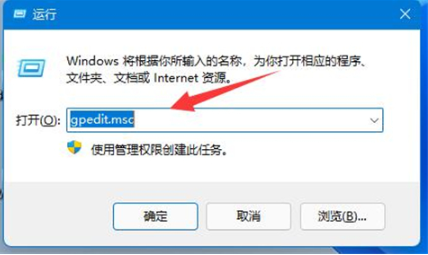
2. Dans la fenêtre Éditeur de stratégie de groupe, cliquez sur Configuration ordinateur - Paramètres Windows - Paramètres de sécurité - Stratégie locale - Options de sécurité.
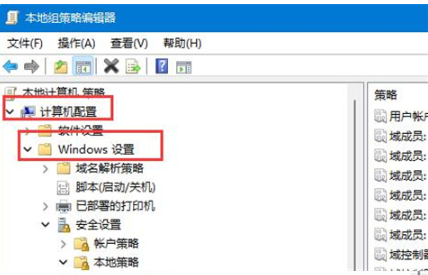
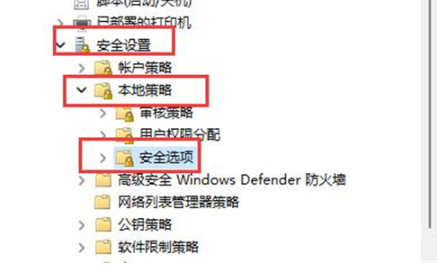
3. Dans la fenêtre de droite, recherchez le compte : Renommez le compte de l'administrateur système et double-cliquez pour l'ouvrir.
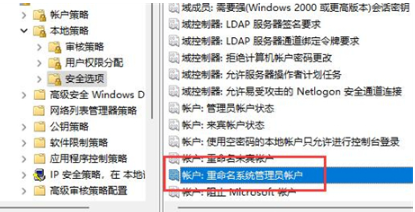
4. Vous pouvez modifier le nom d'utilisateur du compte dans la fenêtre pop-up.
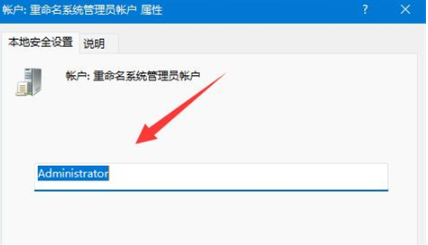
Méthode 2 :
1. Ouvrez les paramètres : cliquez sur l'icône de notification dans le coin inférieur droit de l'écran, puis cliquez sur l'icône Tous les paramètres dans le menu contextuel pour accéder à la fenêtre des paramètres de Windows 11.
2. Ouvrez l'onglet Compte : Dans la fenêtre des paramètres, cliquez sur l'onglet Compte dans la barre de navigation de gauche.
3. Ouvrez vos paramètres d'informations : Dans l'onglet Compte, sélectionnez l'option Vos informations dans la barre de navigation de gauche, puis cliquez sur le lien Gérer mon compte Microsoft sous votre identifiant de connexion.
4. Modifiez le nom du compte : dans la page Compte Microsoft, sélectionnez l'onglet Informations personnelles, puis recherchez le nom du compte que vous souhaitez modifier dans votre profil et cliquez dessus. Entrez le nouveau nom dans la boîte de dialogue contextuelle et cliquez sur le bouton Enregistrer.
Il est à noter que si votre ordinateur est connecté à un domaine ou si vous utilisez un compte administrateur, vous ne pourrez peut-être pas modifier directement le nom du compte. À ce stade, il est recommandé de vous connecter avec les droits d'administrateur, puis de recréer un nouveau compte utilisateur avec le nom souhaité et de configurer ce compte en tant que compte administrateur. De plus, après avoir modifié le nom de votre compte, vous devrez peut-être redémarrer votre ordinateur pour voir les effets du changement.
Ce qui précède est le contenu détaillé de. pour plus d'informations, suivez d'autres articles connexes sur le site Web de PHP en chinois!

